ดูเหมือนว่าทุกคนจะใช้ Snapchat ในปัจจุบัน แต่ปัญหาการเข้าสู่ระบบอาจทำให้ Snap Streak ของคุณเสียหายได้ คุณอาจไม่สามารถรับรหัสเข้าสู่ระบบจาก Snapchat ผ่านข้อความหรือแอพได้ ก่อนที่จะตื่นตระหนก คุณควรรู้ว่านี่เป็นปัญหาทั่วไปของผู้ใช้ Snapchat หลายคน

นอกจากนี้ยังหมายความว่ามีวิธีรับรหัสกู้คืนที่จะช่วยให้คุณเข้าถึงบัญชีของคุณได้
หากต้องการเรียนรู้เพิ่มเติมเกี่ยวกับขั้นตอนในการสร้างรหัสกู้คืนและเหตุใดจึงจำเป็นสำหรับคนรัก Snapchat อย่าเพิ่งไปไหน
การสร้างรหัสกู้คืนสำหรับ Snapchat
คุณสามารถสร้างรหัสกู้คืนสำหรับ Snapchat ได้ในเวลาเพียงไม่กี่นาที นี่คือขั้นตอน:
- เปิดแอป Snapchat ของคุณ

- แตะที่ไอคอนโปรไฟล์ของคุณที่มุมซ้ายบน

- คลิกที่ 'การตั้งค่า' ที่มุมขวาบน

- เลือก “Two-Factor Authentication” (หากตอนนี้คุณยังไม่ได้ทำ)

- แตะที่ “รหัสกู้คืน” จากนั้นเลือก “สร้างรหัส”
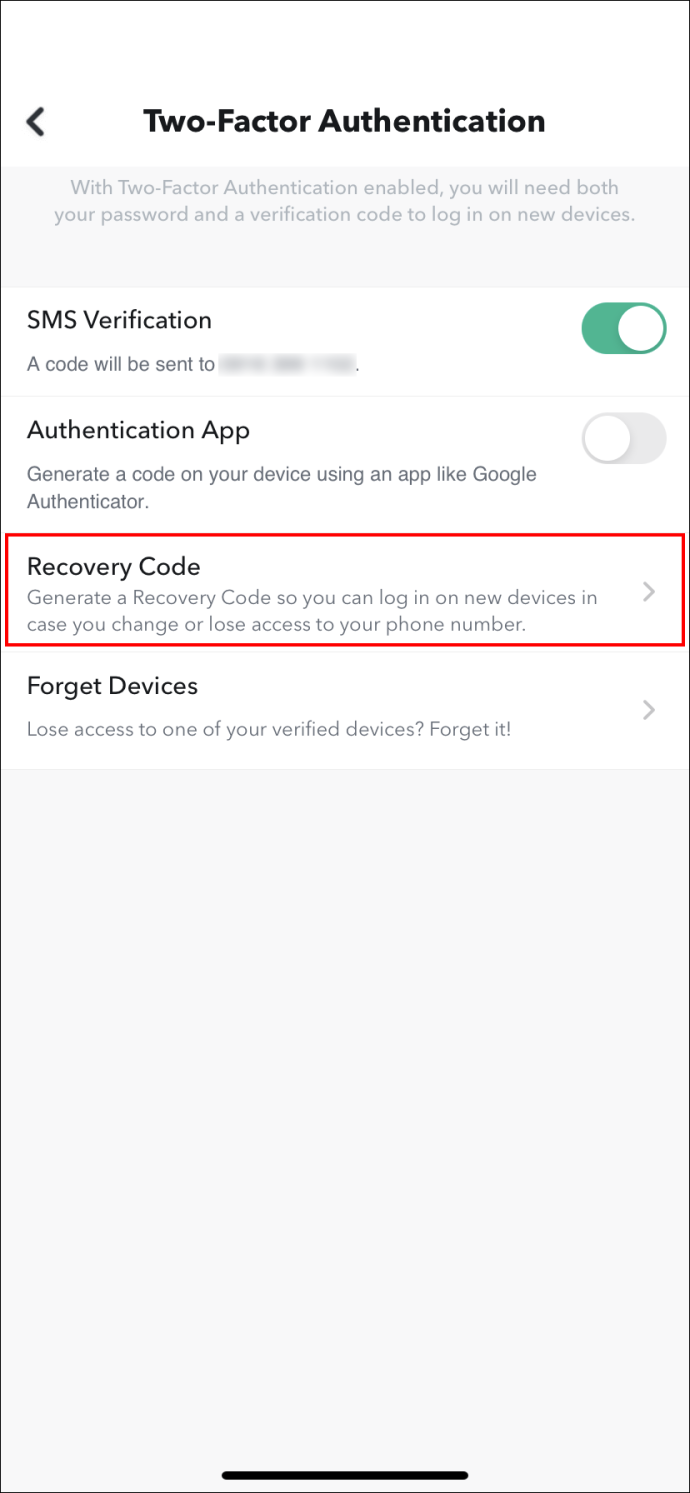
- ป้อนรหัสผ่าน Snapchat เพื่อยืนยันว่าเป็นคุณ
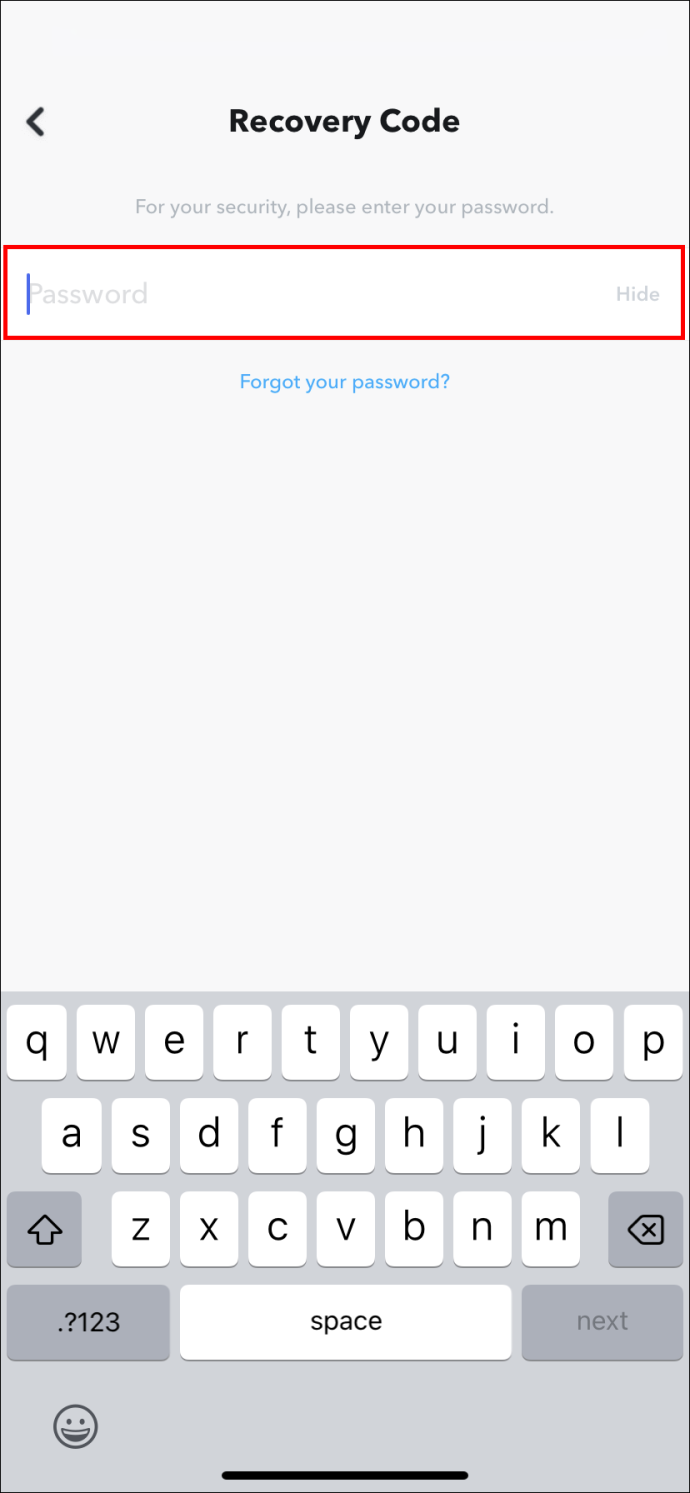
- บันทึกรหัสของคุณและทำให้สามารถเข้าถึงได้ตลอดเวลา
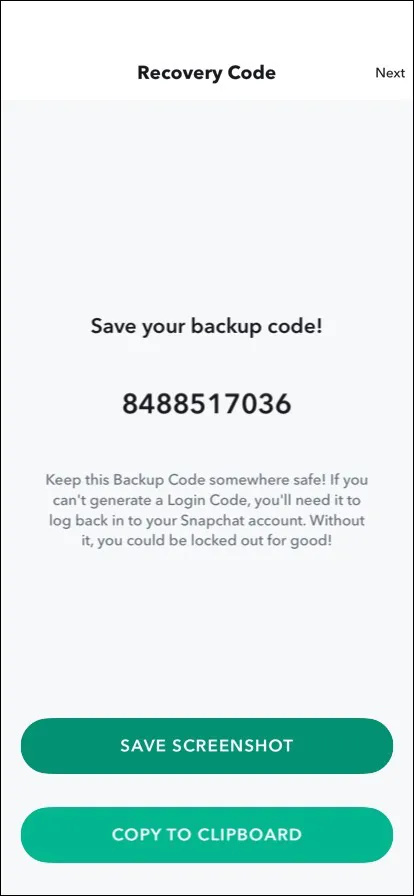
เคล็ดลับ Pro รหัสการกู้คืน
ผู้ใช้ Snapchat ควรบันทึกรหัสกู้คืนไปยังกระเป๋าเงินที่เข้ารหัส เช่น LastPass เพื่อเหตุผลด้านความปลอดภัย
คุณไม่ควรส่งอีเมลรหัสผ่านถึงตัวคุณเอง หากอีเมลของคุณถูกแฮ็ก ผู้โจมตีจะเข้าถึงบัญชี Snapchat ของคุณอย่างรวดเร็วและสามารถประนีประนอมข้อมูลที่ละเอียดอ่อนได้
นอกจากนี้ คุณจะไม่สามารถรับรหัสกู้คืนหรือรหัสยืนยันทางอีเมลได้ ในการรับรหัสนี้ คุณต้องมีสิทธิ์เข้าถึงบัญชี Snapchat ของคุณ นี่เป็นเหตุผลที่ดีพอที่จะทำเมื่อคุณสร้างบัญชีของคุณ
ปิดรหัสการกู้คืนนี้ไว้ หากคุณทำหาย Snapchat จะไม่ให้การสนับสนุนเพื่อกู้คืน
ใช้รหัสกู้คืนสำหรับ Snapchat
เมื่อถึงเวลา ต่อไปนี้เป็นวิธีการลงชื่อเข้าใช้ Snapchat ของคุณโดยใช้รหัสกู้คืนในสี่ขั้นตอน:
- เปิดแอป Snapchat ของคุณ

- ป้อนชื่อผู้ใช้และรหัสผ่านของคุณ แล้วคลิกเข้าสู่ระบบ
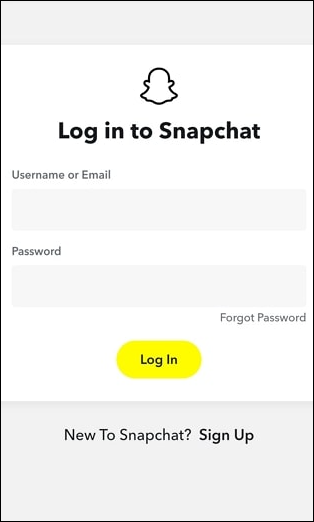
- พิมพ์รหัสผ่านการกู้คืนของคุณ
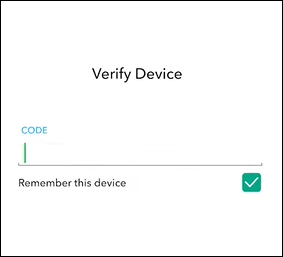
- เมื่อคุณใช้รหัสของคุณแล้ว รหัสจะปิดการยืนยันตัวตนแบบสองปัจจัยบนอุปกรณ์เข้าสู่ระบบของคุณโดยอัตโนมัติ
การตั้งค่าการรับรองความถูกต้องด้วยสองปัจจัยบน Snapchat
การตั้งค่าการรับรองความถูกต้องด้วยสองปัจจัย (TFA) เป็นสิ่งสำคัญในการรับรหัสกู้คืนจาก Snapchat ต่อไปนี้คือขั้นตอนในการตั้งค่าการยืนยันตัวตนแบบสองปัจจัย หากคุณยังไม่ได้ดำเนินการ:
- เปิดแอป Snapchat ของคุณแล้วไปที่โปรไฟล์ของคุณ

- แตะที่ “การตั้งค่า”

- เลื่อนลงมาเพื่อค้นหา “Two-Factor Authentication” และคลิกที่มัน

- เมื่อคุณอ่านบทนำสั้นๆ แล้ว ให้คลิก 'ดำเนินการต่อ'
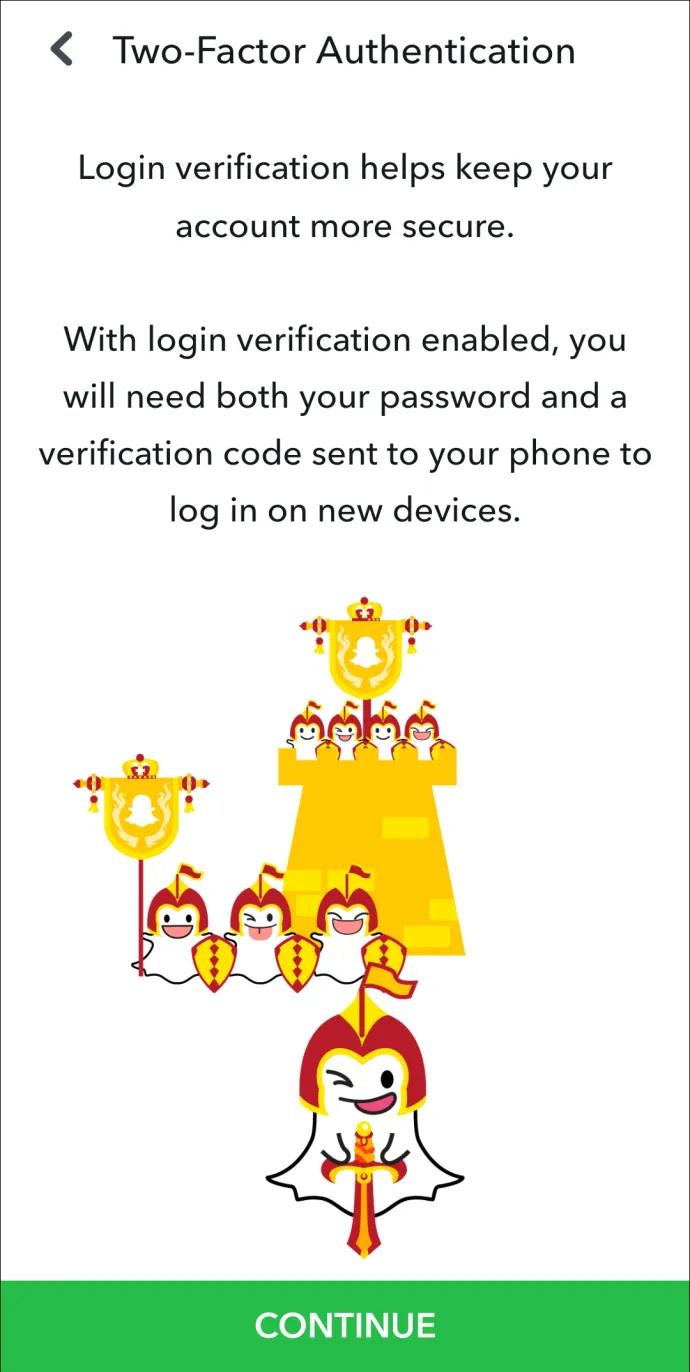
- คลิกที่ “แอพตรวจสอบสิทธิ์”
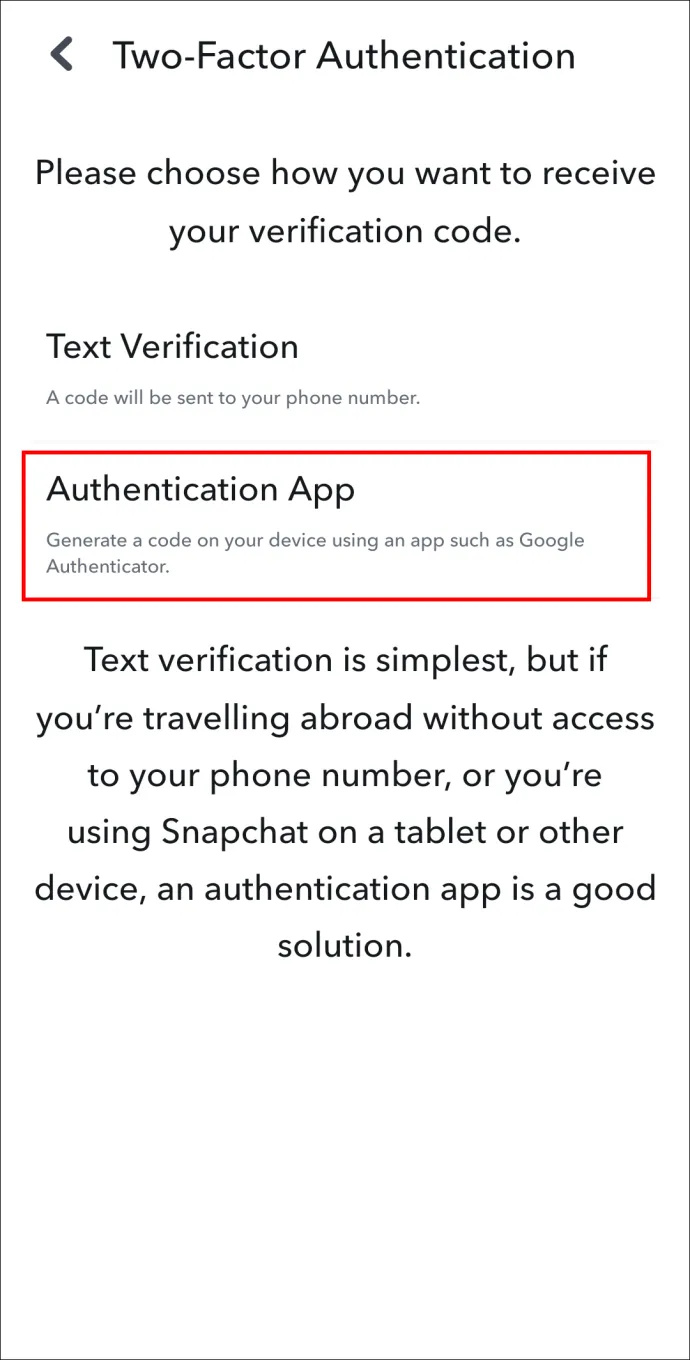
- เลือกว่าจะตั้งค่าโดยอัตโนมัติ ตั้งค่าเอง หรือโดยการค้นหาแอป
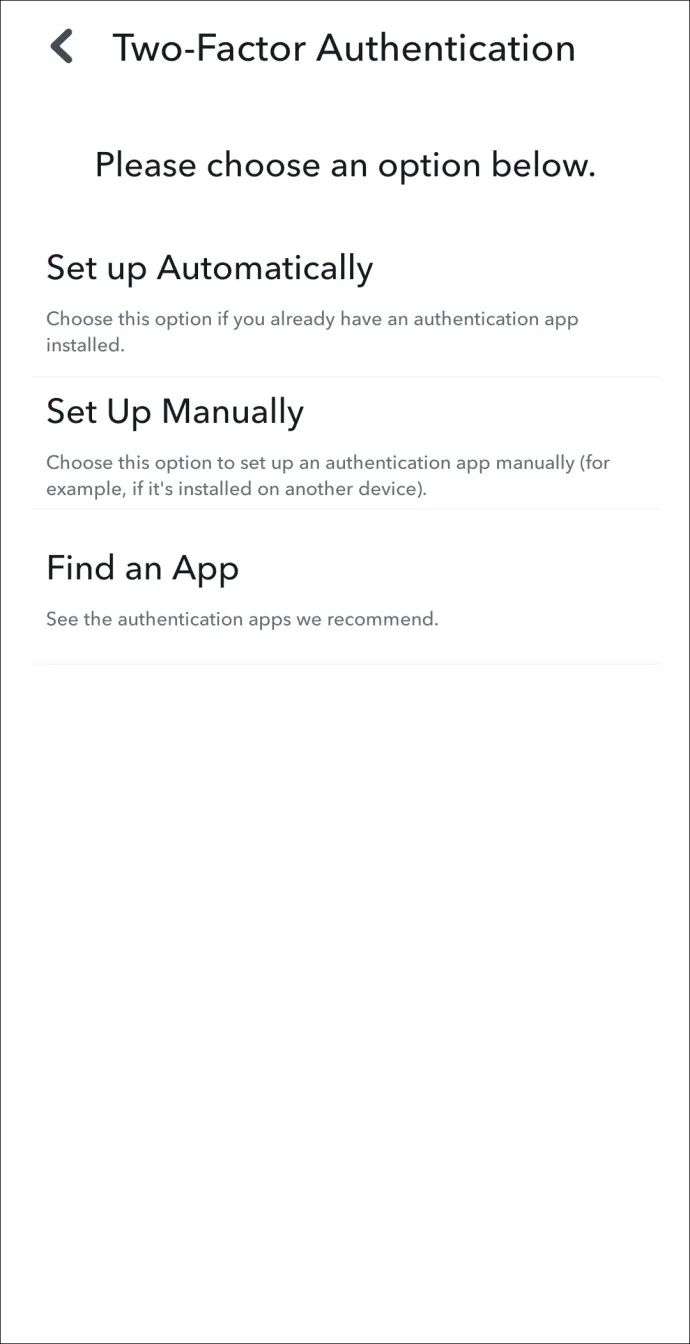
แนะนำให้ใช้ตัวเลือกแอปนี้สำหรับผู้ที่ไม่ได้พกโทรศัพท์ติดตัวตลอดเวลาแต่ติดตั้ง Snapchat ไว้ในอุปกรณ์อื่น
วิธีที่คุณสามารถสูญเสียบัญชี Snapchat ของคุณ
มีโอกาสที่คุณจะสูญเสียบัญชี Snapchat ของคุณหากเกิดสถานการณ์อย่างใดอย่างหนึ่งต่อไปนี้:
ขณะนี้บ้านไม่พร้อมใช้งานบนแท่งไฟ
- คุณทำโทรศัพท์หาย
- คุณเปลี่ยนหมายเลขที่เชื่อมต่อกับ Snapchat ของคุณ
- คุณคืนค่าโทรศัพท์โดยไปที่การตั้งค่าจากโรงงาน
- คุณสูญเสีย/ลบแอปการตรวจสอบสิทธิ์ที่มีการตรวจสอบสิทธิ์แบบสองขั้นตอน
Snapchat ของฉันใช้งานไม่ได้
มีความเป็นไปได้สูงที่คุณกำลังมีปัญหากับ Snapchat ของคุณ จะไม่ส่งหรือเปิด Snaps หรือข้อความจากผู้อื่น ใช้เวลาในการโหลดนานเกินไป หรือคุณถูกไล่ออกจากแอป
หากปัญหาเหล่านี้เป็นปัญหาที่คุณกำลังเผชิญอยู่ นี่คือวิธีแก้ไขง่ายๆ บางส่วน
- ออกจากระบบบัญชี Snapchat ของคุณและเข้าสู่ระบบอีกครั้ง
- ตรวจสอบว่าการเชื่อมต่ออินเทอร์เน็ตของคุณเสถียรหรือไม่
- ตรวจสอบการอนุญาต Snapchat ของคุณ (ภาพถ่าย ตำแหน่ง กล้อง ข้อมูลเซลลูลาร์ ฯลฯ)
- ติดตั้งแอปของคุณอีกครั้งใน Google เพลย์ หรือ แอปเปิล แอพ สโตร์ .
- ตรวจสอบดูว่า Snapchat หยุดทำงานหรือไม่ เว็บไซต์ .
กู้คืนบัญชีของคุณด้วยรหัสนี้
หากคุณไม่สามารถเข้าถึงรหัสเข้าสู่ระบบจากข้อความหรือแอพ คุณสามารถรับรหัสกู้คืนได้จาก Snapchat เมื่อคุณได้รับแล้ว อย่าลืมเก็บไว้ในที่ปลอดภัย คุณอาจสูญเสียการเข้าถึงบัญชี Snapchat ของคุณหากคุณทำรหัสนี้หาย
คุณมีรหัสกู้คืนสำหรับ Snapchat ของคุณหรือไม่? มันถูกเก็บไว้ในที่ปลอดภัยหรือไม่? วางความคิดเห็นด้านล่าง









